インストールレス型エージェントで監視する方法について説明します。インストールレス型エージェントで監視できる機能は、以下のとおりです。
システム監視
イベントログ/シスログ監視
リモートコマンド
ログファイル監視
インベントリ収集
監視ポリシーの作成方法は、“インベントリ情報の収集”を参照してください。
アプリケーション監視
監視ポリシーの作成方法は、“アプリケーション監視”を参照してください。
サーバ性能監視
監視ポリシーの作成方法は、“サーバ性能の監視ポリシーを設定する”を参照してください。
なお、インストールレス型エージェントでサーバ/クライアントの監視を利用する場合の必要な作業については、 “Systemwalker Centric Manager 導入手引書”の“インストールレス型エージェントで監視する場合”を参照してください。
Systemwalker Centric Managerのエージェントを導入していないサーバを監視するために設定します。
設定する項目 | 内容 | 設定画面 |
|---|---|---|
[監視サーバ名] [デプロイ先のパス] [telnet] [SSH] [WMI] [FTP] | Systemwalker Centric Managerを導入しないシステムを監視するサーバについて、監視サーバ名や共通情報を指定します。 | [インストールレス型エージェント監視]の[通信環境]タブ |
[イベントログ/システムログを監視する] | イベントログ/システムログの監視を行う場合、監視間隔などを設定します。 | [インストールレス型エージェント監視]の[動作設定]タブ |
[監視ログファイル] | ログファイル監視には、監視するアプリケーションがイベントを出力する、ファイル名+パスを指定します。 | [監視ログファイル設定] |
[インベントリ収集を行う] | 定期的にインベントリ情報を収集する場合は、収集契機を設定するために[インベントリ情報の収集]画面を呼び出します。 | [インストールレス型エージェント監視]の[動作設定]タブ |
[インベントリ収集契機] | インベントリ情報収集に関して、インベントリ情報を収集する周期や収集する時刻を設定します。 | [インベントリ情報の収集] |
[アプリケーションを監視する] | アプリケーションを監視する場合は、監視するアプリケーションを設定するために[アプリケーションの監視条件]画面を呼び出します。 | [インストールレス型エージェント監視]の[動作設定]タブ |
[監視するアプリケーションを設定する] | Systemwalker Centric Managerを導入しないでアプリケーションを監視するために、監視対象のアプリケーションを設定します。 | [アプリケーションの監視条件] |
[サーバ性能を監視する] | サーバ性能を監視する場合は、監視する項目を設定するために[サーバ性能の監視]画面を呼び出します。 | [インストールレス型エージェント監視]の[動作設定]タブ |
[サーバ性能の監視] | Systemwalker Centric Managerを導入しないでサーバ性能を監視するための条件を設定します。 | [サーバ性能の監視] |
事前準備
以下を実施してください。
インストールレス型エージェントで監視するノードを登録する
監視するノードの構成情報一覧で、以下の設定項目を確認する
[基本情報]タブの[マシン種別一覧]に“Computer”が設定されていること
設定されていない場合、ポリシー配付対象外となります。
[OS]タブの[OS種別]と[OS詳細情報]タブに、監視するノードのOS種別が設定されていること
設定されていない場合、監視サーバ(運用管理サーバ/部門管理サーバ)のOS種別と同一と判断して監視します。その場合、監視サーバと同一のOS種別でない場合は監視に失敗します。
手順
[監視ポリシー[管理]]画面を起動します。
[設定対象]の[監視ポリシー]-[インストールレス型エージェント監視]-[動作環境]を選択します。
[操作]メニューの[新規作成]を選択します。
→[監視ポリシー[ポリシーの作成]]画面が表示されます。
[ポリシー名]、[コメント名]を入力します。
[OK]ボタンをクリックします。
→[インストールレス型エージェント監視]画面が表示されます。
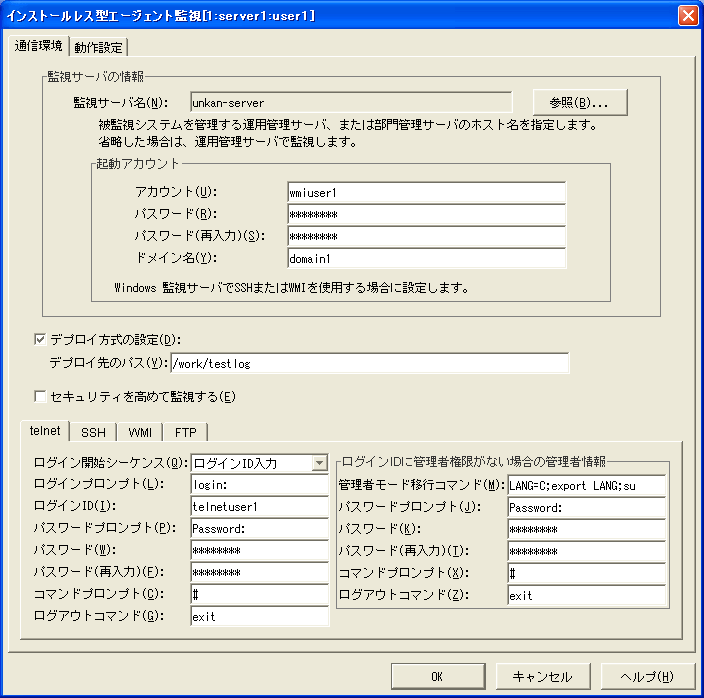
[通信環境]タブの設定を行います。
[インストールレス型エージェント監視[通信環境]]画面の詳細は、“Systemwalker Centric Manager オンラインヘルプ”を参照してください。
設定を行ったら、[動作設定]タブをクリックします。
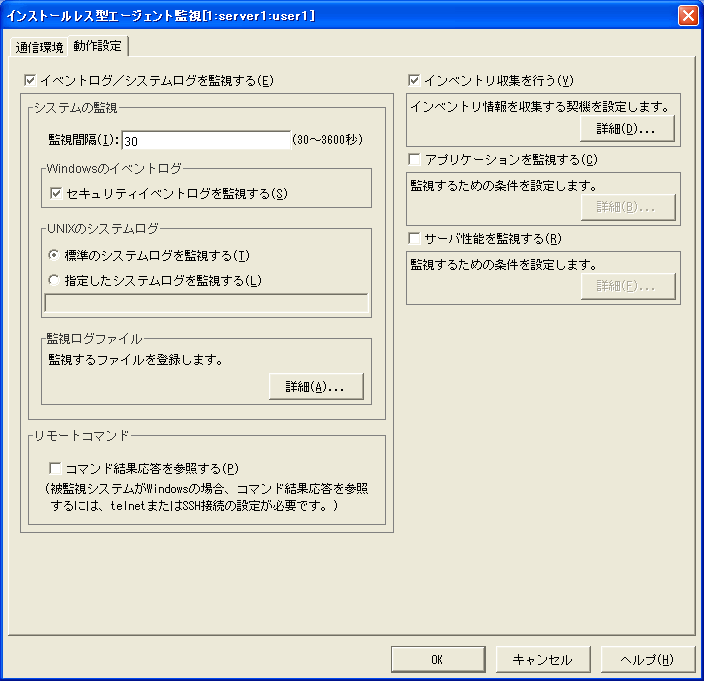
[動作設定]タブで各機能の設定を行います。
→インストールレス型エージェント監視のポリシーが作成されます。
[インストールレス型エージェント監視[動作設定]]画面の詳細は、“Systemwalker Centric Manager オンラインヘルプ”を参照してください。
設定を行ったら、[OK]ボタンをクリックします。
[インストールレス型エージェント監視[管理]]画面より、作成したポリシーを選択し、ツールバーの[配付先の設定]ボタンをクリックします。
→[インストールレス型エージェント監視]-[配付先の設定]画面が表示されます。
配付先の設定を行い、[OK]ボタンをクリックします。
→インストールレス型エージェント監視のポリシーの配付先が設定されます。
[インストールレス型エージェント監視[管理]]画面より、配付先を設定したポリシーを選択し、ツールバーの[配付]ボタンをクリックします。
→インストールレス型エージェント監視のポリシーが配付されます。
インベントリ情報の収集
インベントリ情報の収集契機を設定するために、[インストールレス型エージェント監視]画面の[動作設定]で、[インベントリ収集を行う]の[詳細]ボタンをクリックします。
→[インベントリ情報の収集]画面が表示されます。
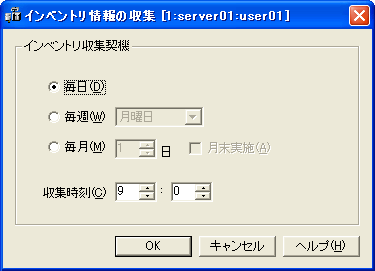
[インベントリ収集契機]の設定を行い、[OK]ボタンをクリックします。
[インストールレス型エージェント監視]画面で、[OK]ボタンをクリックします。
→インストールレス型エージェントのポリシーグループが作成されます。
[監視ポリシー]画面で、作成したインストールレス型エージェントのポリシーグループを配付します。
監視対象のノードがクラスタ運用している場合
それぞれのノードに対してインベントリ収集を実施してください。
インストール型エージェント監視による運用に切り替える場合
インストール型エージェント監視による運用に切り替える前に、以下の操作を実施してください。
Systemwalkerコンソール上に存在する当該ノードを削除する。
drmsdlt(資源配付の管理情報削除コマンド(サーバ用))により、当該ノードを削除する。
“drmsdlt(資源配付の管理情報削除コマンド(サーバ用))”の詳細については、“Systemwalker Centric Manager リファレンスマニュアル”を参照してください。
監視サーバを変更する場合
drmsdlt(資源配付の管理情報削除コマンド(サーバ用))により、変更前の監視サーバによって収集されたノードのインベントリ情報を削除してください。対象のノードは、[監視ポリシー]画面の[配付状況]により選択してください。
“drmsdlt(資源配付の管理情報削除コマンド(サーバ用))”の詳細については、“Systemwalker Centric Manager リファレンスマニュアル”を参照してください。
アプリケーション監視
アプリケーション監視を設定するために、[インストールレス型エージェント監視]画面の[動作設定]タブで、[アプリケーションを監視する]の[詳細]ボタンをクリックします。
→[アプリケーションの監視条件(インストールレス)]画面が表示されます。
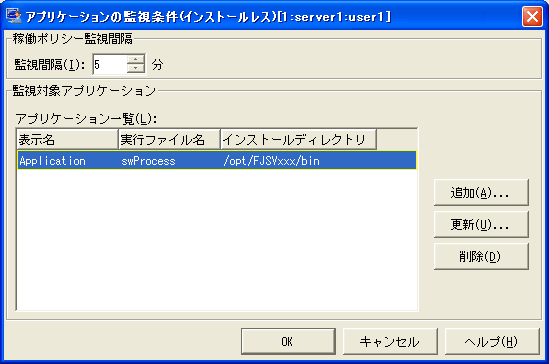
[監視間隔]を設定します。
[監視対象アプリケーション]の[追加]ボタンを選択します。
→[アプリケーションの登録(インストールレス)]画面が表示されます。
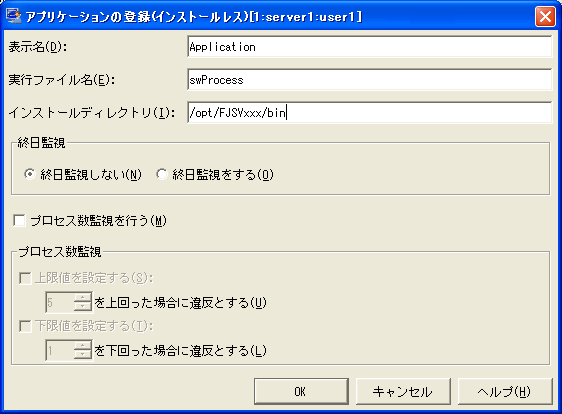
各項目を設定し、[OK]ボタンをクリックします。
サーバ性能の監視ポリシーを設定する
サーバ性能監視で、しきい値を監視する項目を設定するために、[インストールレス型エージェント監視]画面の[動作設定]で、[サーバ性能を監視する]の[詳細]ボタンをクリックします。
→[サーバ性能の監視(インストールレス)]画面が表示されます。
[サーバ性能の監視(インストールレス)]画面で、[しきい値一覧]の監視する項目を選択し、[設定]ボタンをクリックします。
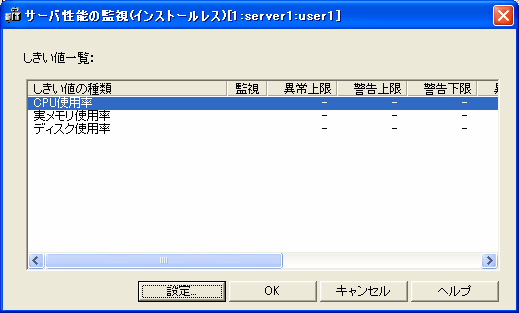
→[サーバ性能のしきい値設定(インストールレス)]画面が表示されます。
各項目を設定し、[OK]ボタンをクリックします。
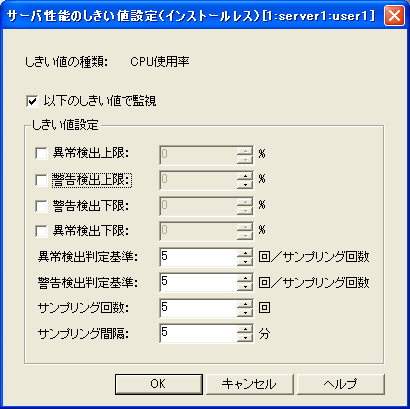
しきい値を監視するすべての項目の設定が完了したら、[OK]ボタンをクリックします。
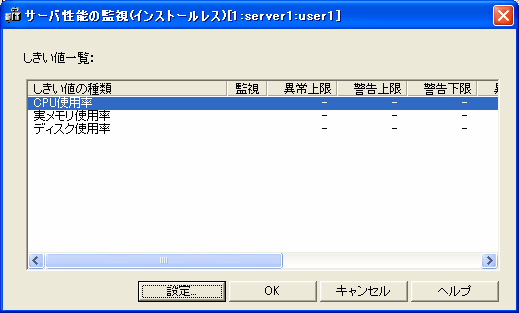
アプリケーションが出力するログの監視
監視するログファイルを設定するために、[インストールレス型エージェント監視]画面の[動作設定]で、[監視ログファイル]の[詳細]ボタンをクリックします。
→[監視ログファイル設定]画面が表示されます。
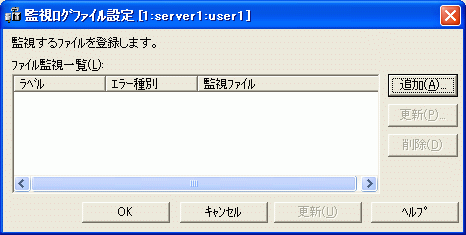
[監視ログファイル設定]画面で、[追加]ボタンをクリックします。
→[監視ログファイル設定(追加)]画面が表示されます。
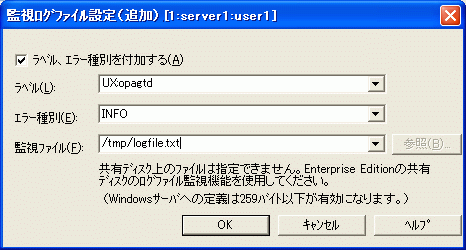
各項目を設定し、[OK]ボタンをクリックします。
監視するログファイルをすべて設定し、[監視ログファイル設定]画面で[OK]ボタンをクリックします。
大規模システム、個別に監視ポリシー設定の必要なノードに対して、監視ポリシーを設定する
被監視システムで共通の定義は、[インストールレス型エージェント監視]で定義します。
被監視システムごとにユーザ情報が異なる場合など、ノードごとに個別の設定が多い場合は、インストールレス型エージェント監視の個別定義ファイルを作成します。以下の操作を実施してから、監視ポリシー画面で、ポリシー定義、ポリシー配付を実施してください。
インストールレス型エージェント監視の個別定義ファイルを作成します。
運用管理サーバで、mpalsexdef(インストールレス型エージェント個別情報設定コマンド)を実行します。
“インストールレス型エージェント監視の個別定義ファイル”、および“mpalsexdef(インストールレス型エージェント個別情報設定コマンド)”の詳細については、“Systemwalker Centric Manager リファレンスマニュアル”を参照してください。
インストールレス型エージェントでの監視を止める場合
[監視ポリシー[管理]]画面で、以前設定したポリシー名を選択し、ポリシーを削除します。
インストールレス型エージェントで監視対象のサーバとして定義されたサーバにSystemwalker Centric Manager エージェントをインストールした場合は、イベントが二重に通知されます。該当のサーバのポリシー定義を削除するか、配付対象ノードから該当ノードをはずして、ポリシー定義を再配付してください。
被監視システムのノードを削除する場合
ノードを削除する前に、[監視ポリシー[管理]]画面で、以前設定したポリシー名を選択し、ポリシーを削除します。
被監視システムのホスト名を変更する場合
ホスト名を変更する前に、[監視ポリシー[管理]]画面で、以前設定したポリシー名を選択し、ポリシーを削除するか、配付対象ノードから該当ノードをはずして、ポリシー定義を再配付してください。